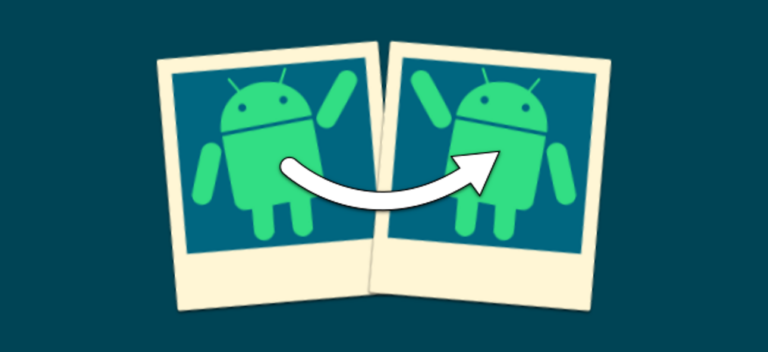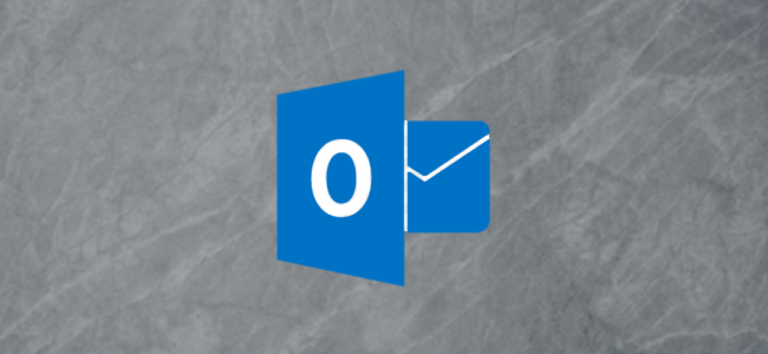Как выбрать диаграмму для ваших данных в Microsoft Excel

Если вы хотите добавить в свою электронную таблицу Excel визуальный элемент, который суммирует данные с первого взгляда, идеально подойдет диаграмма. Однако в зависимости от типа имеющихся данных бывает сложно определить, какая диаграмма подходит лучше всего.
Здесь мы рассмотрим различные типы данных и диаграммы, доступные в Microsoft Excel. В некоторых случаях у вас может быть несколько типов диаграмм, которые идеально подходят для ваших данных. Но в других возможен только один вариант.
Программы для Windows, мобильные приложения, игры - ВСЁ БЕСПЛАТНО, в нашем закрытом телеграмм канале - Подписывайтесь:)
Мы разделим типы диаграмм и соответствующие данные на четыре категории: Сравнение, Состав, Распределение и Тенденции.
Диаграммы Excel для сравнения данных
Если вы хотите сравнить один набор данных с другим, у вас есть несколько типов диаграмм, которые работают. Некоторые зависят от количества наборов данных, в то время как другие используют иерархическую структуру. Например, вы можете сравнить доход из различных источников или производительность по категориям для обзора сотрудника.
Для отображения сравнений вы можете использовать один из следующих типов диаграмм:
- Столбец или полоса: используйте с двумя или более точками данных, чтобы показать относительные различия между категориями.
- Древовидная карта: используется для отображения иерархического сравнения с прямоугольниками.
- Солнечные лучи: используется для отображения иерархического сравнения с кольцами.
- Разброс: используйте по крайней мере с двумя наборами данных, когда данные означают измерения.
- Пузырь: используйте по крайней мере с тремя наборами данных, когда третий набор определяет размеры пузырьков.

Диаграммы Excel для данных композиции
Если вы хотите показать части целого, вы можете использовать композиционную диаграмму. Вы можете показать процент продаж для каждого продавца, посещения веб-сайта в зависимости от местоположения или вклад каждого подразделения в доход по отношению к общему количеству.
Для отображения частей целого вы можете использовать один из следующих типов диаграмм:
- Круговая диаграмма: используйте с одним рядом данных, где целое равно 100%.
- Пончик: используется с несколькими сериями данных, каждая из которых относится к большему количеству.
- Столбец, полоса или линия с накоплением: используйте для отображения частей целого, которые меняются с течением времени.

Диаграммы Excel для данных распределения
Если вы хотите показать, как распространяется большой набор данных, используйте диаграмму распределения. Этот тип графика хорошо подходит для таких вещей, как результаты опроса, основанные на возрасте, частоте жалоб в колл-центре или результатах тестов в разных школах.
Для отображения распределения данных вы можете использовать один из следующих типов диаграмм:
- Гистограмма: используется для отображения частоты значений, отсортированных по ячейкам.
- Парето: используется для отображения относительной доли каждой категории от общего количества и включения значимых факторов.
- Разброс: используется для отображения взаимосвязей между наборами данных.
- Коробка и усы: используйте для отображения вариаций в нескольких наборах данных и их взаимосвязей. В диаграмме используются квартиль, медиана, минимальное и максимальное значения.

Диаграммы Excel для данных трендов
Когда вы думаете о тенденциях, это вещи, которые со временем меняются. Например, стили джинсов меняются на протяжении десятилетий. В 70-х были брюки-клеш, в 80-е – с завышенной талией, в 90-х – с застежкой на пуговицах и так далее.
Для отображения данных, которые меняются со временем, вы можете использовать один из следующих типов диаграмм:
- Линия: используйте с несколькими точками данных для отображения тенденций за дни, месяцы, годы или аналогичные периоды времени или по категориям.
- Область: используйте вместо линейной диаграммы, чтобы подчеркнуть степень изменения во времени.
- Столбец или полоса: используйте для отображения значений за дни, месяцы или годы.

Другие типы диаграмм в Excel
В Excel есть несколько других диаграмм, которые подходят для разовых ситуаций и могут соответствовать вашим данным.
- Водопад: используется для отображения положительных и отрицательных эффектов для значений.
- Последовательность: используется для отображения убывающих этапов процесса.
- Поверхность: используется для отображения оптимальных тенденций или соотношений значений по измерениям.
- Радар: используется для отображения значений относительно центральной точки.

Дополнительная помощь по выбору диаграммы
Хотя приведенные выше диаграммы являются наиболее распространенными типами диаграмм, которые можно использовать для тех данных, которые у вас есть, это не жесткие и быстрые правила. Вы, безусловно, можете использовать другой тип графика или диаграммы, если считаете, что они хорошо представляют ваши данные.
Кроме того, Excel может действительно помочь вам выбрать правильный график с помощью функции рекомендуемых диаграмм. Чтобы использовать этот инструмент, выберите данные, которые вы хотите отобразить на диаграмме. Затем перейдите на вкладку «Вставка» и нажмите «Рекомендуемые диаграммы» в разделе «Диаграммы» на ленте.

Excel проанализирует ваши данные и предоставит рекомендации в окне «Вставить диаграмму». На вкладке «Рекомендуемые диаграммы» вы можете просмотреть предложения слева, а затем просмотреть предварительный просмотр и краткое описание справа. Если вы видите диаграмму, которую хотите использовать, нажмите «ОК», чтобы вставить ее в электронную таблицу.

Эта информация поможет вам на один шаг приблизиться к выбору правильной диаграммы для ваших данных в Excel.
Программы для Windows, мобильные приложения, игры - ВСЁ БЕСПЛАТНО, в нашем закрытом телеграмм канале - Подписывайтесь:)